Tapo 스마트 플러그를 설정하는 방법은 무엇입니까?
Tapo 스마트 플러그는 컴팩트한 가정용 디바이스로 전형적인 전기 콘센트를 제어가능하고 사용자가 바꿀 수 있으며 다목적 이용이 가능한 콘센트로 탈바꿈 해주었습니다. 당신이 어디에 있든 Tapo 앱을 통하여 집안에 있는 전등과 전자기기를 쉽게 제어할 수 있습니다.
Tapo 앱을 이용해 다음 단계를 수행하여 Tapo 스마트 플러그를 설치하십시오.
1. Google Play 또는 Apple App Store 에 들어가거나 QR 코드를 스캔하여 Tapo 앱을 다운로드 하세요.

2. 앱을 열고 TP-Link ID로 로그인하십시오. TP-Link ID가 없다면, Sign Up[가입하기]를 탭하여 아이디를 만드세요 나머지는 앱의 지시를 따르면 됩니다.

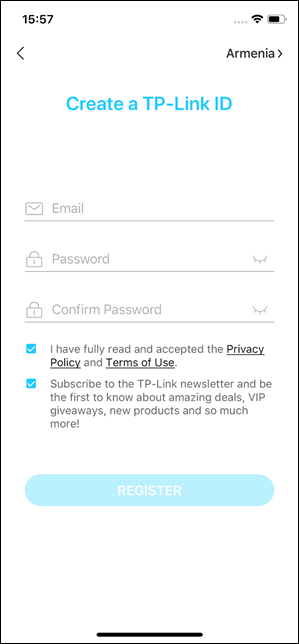
3. Tapo앱의 + 버튼을 누르고 사용하는 모델을 선택하세요. 여기에서는 Tapo P100 을 예로 들어보겠습니다.
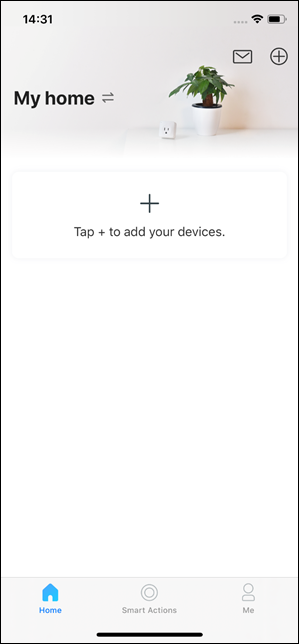
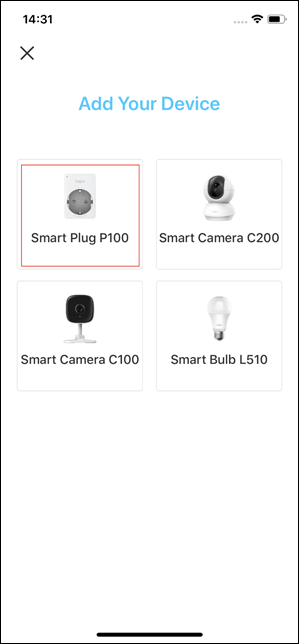
4. LED등이 주황색 또는 녹색으로 깜빡일 때까지 Tapo 플러그를 전기콘센트에 꼽고 기다리십시오. 그리고 스크린에 ALREADY ORANGE AND GREEN[이미 주황색 또는 녹색입니다] 버튼을 탭하십시오. 설정을 완성하는 동안 휴대폰 또는 태블릿을 Tapo플러그 근처에 두는 것을 명심하십시오.
참고: 만일 LED가 주황색이나 녹색으로 깜빡이지 않는다면, I Need Help[도움이 필요합니다] 를 탭하거나, 사용자 가이드에 따라 플러그를 재설정 하십시오.
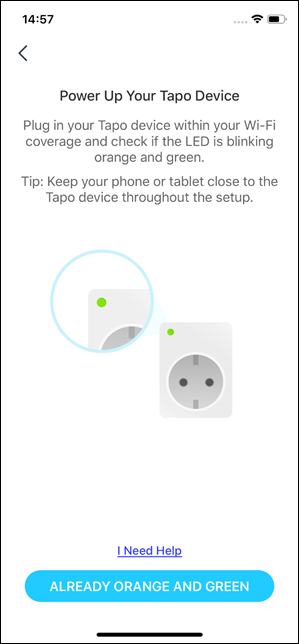
5. Tapo 가 당신의 디바이스를 탐색합니다.
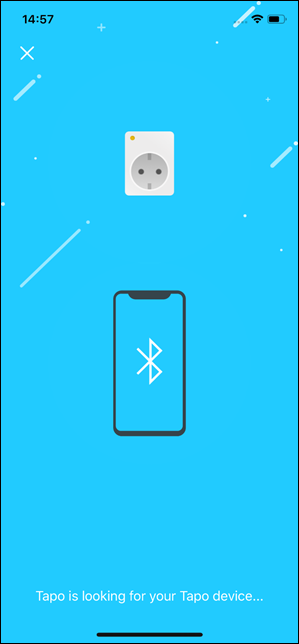
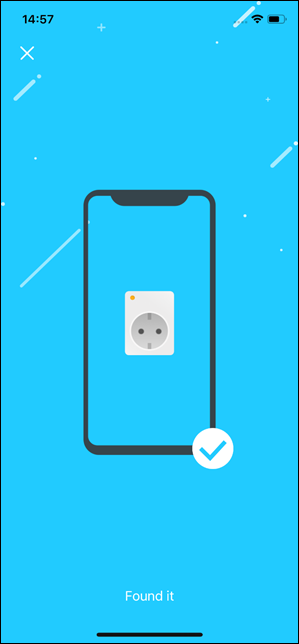
6. 네트워크를 선택하고 비밀번호를 입력합니다. 눈모양의 아이콘을 클릭해서 정확한 비밀번호를 입력했는지 확인할 수 있습니다. 그런 다음, Next[다음]을 탭하여 가정용 네트워크에 Tapo 플러그를 추가하십시오.
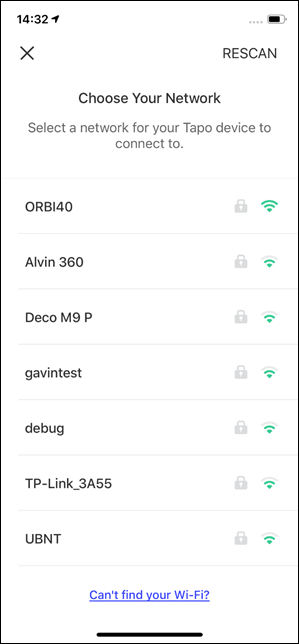
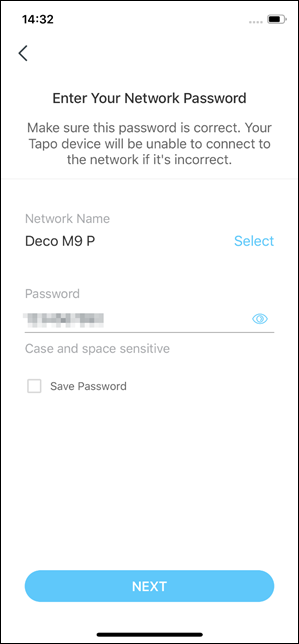
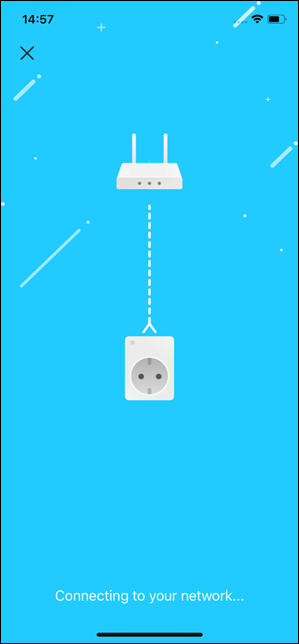
7. Tapo 플러그의 이름을 설정하세요, 쉽게 식별 할 수 있도록 위치 및 사용자 지정 아이콘을 설정합니다.
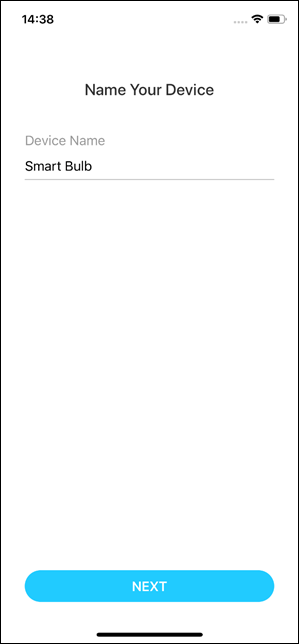
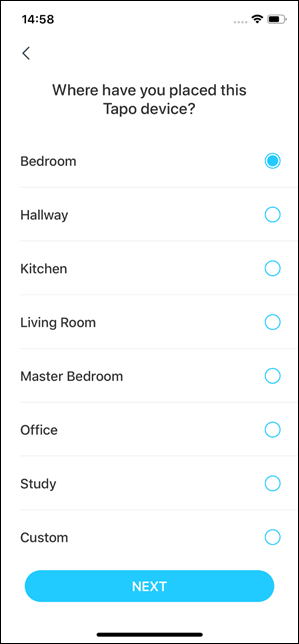
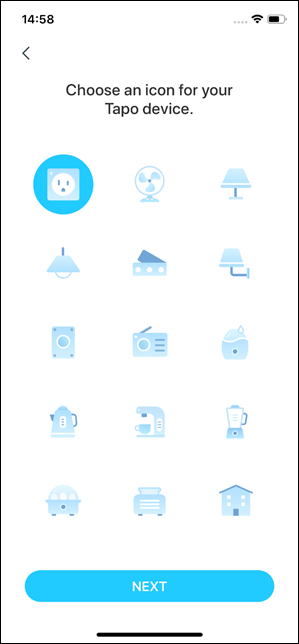
8. 설정이 끝나면, 최적화된 성능을 위해 최신버전의 펌웨어를 확인 할 수 있습니다.
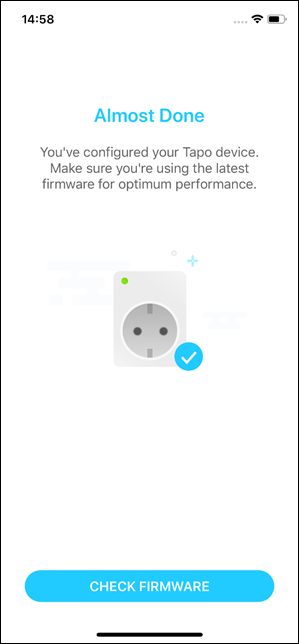
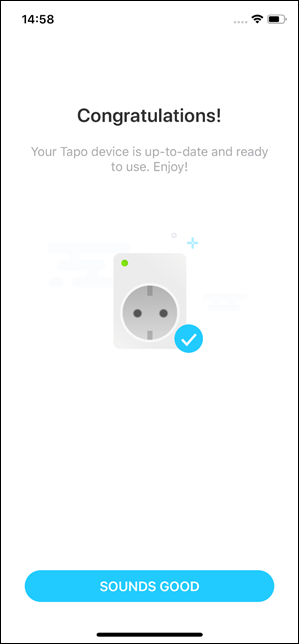
9. 끝났습니다! 이제 앱을 통해 언제 어디서나 Tapo 플러그를 관리할 수 있습니다.
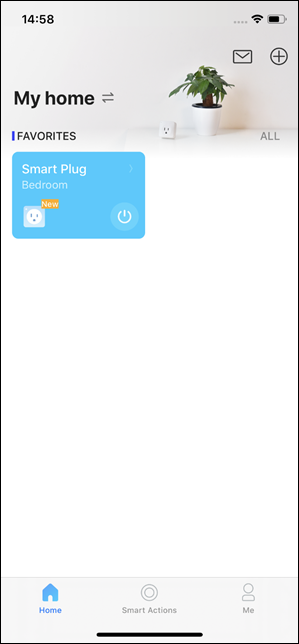
추가적으로 할수있는 작업
Tapo 플러그를 가정용 Wi-Fi에 연결하고 난 후에, 디바이스 관리를 위해 Amazon Echo 또는 Google Home 사용하기를 원할 수도 있습니다. 다음 자주 묻는 질문을 참고해보세요.
내 Tapo 기기 (스마트 플러그, 스마트 카메라, 스마트 전구)를 Google Home에 연결하는 방법
내 Tapo 디바이스 (스마트 플러그, 스마트 카메라, 스마트 전구)를 Amazone Alexa와 함께 사용하는 방법
해당 FAQ가 유용했나요?
여러분의 의견은 사이트 개선을 위해 소중하게 사용됩니다.


